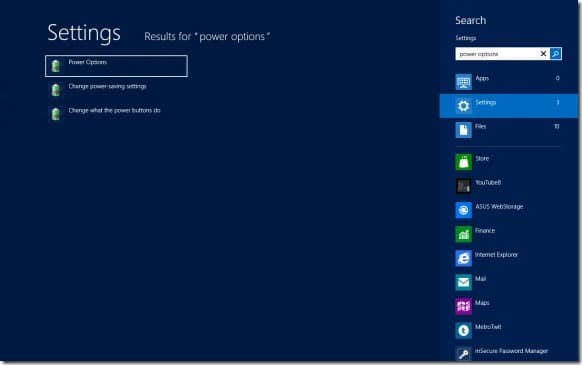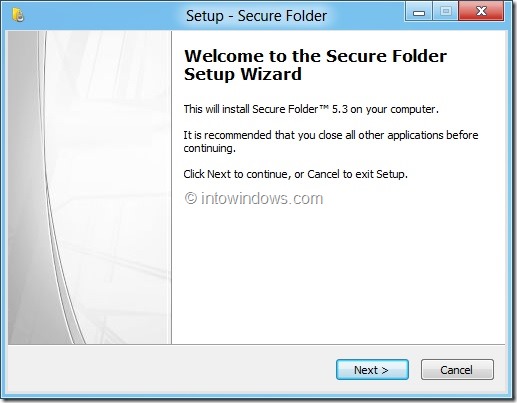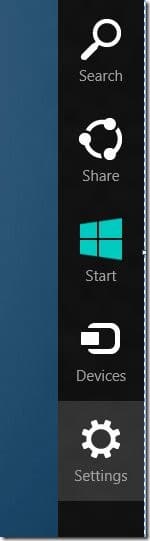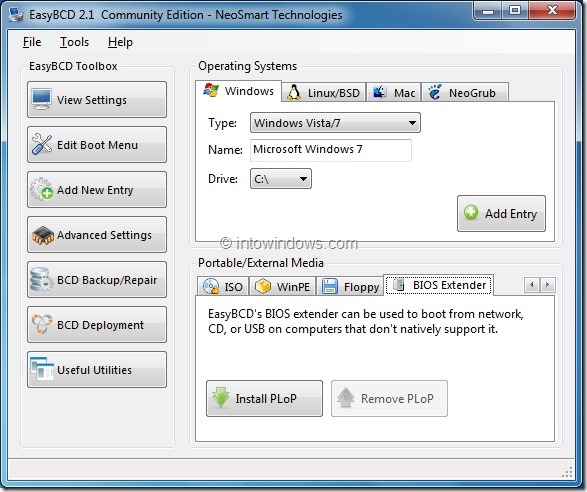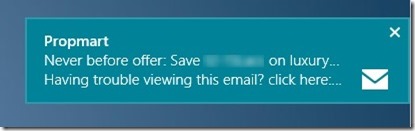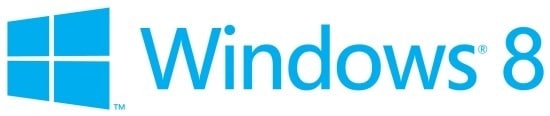Microsoft Security Essentials ne nécessite aucune introduction. C’est probablement l’un des meilleurs, sinon le meilleur, logiciel de sécurité gratuit disponible pour les systèmes d’exploitation Windows XP, Vista et Windows 7. Les utilisateurs qui ont essayé d’installer Security Essentials sur Windows 8 ont probablement remarqué que MSE ne peut pas être installé dans Windows 8.
C’est parce que Microsoft a introduit ses populaires Microsoft Security Essentials au nom de Windows Defender dans Windows 8! Windows Defender dans Windows 8 inclut toutes les fonctionnalités de Security Essentials pour protéger votre PC contre les logiciels malveillants et arbore également l’interface utilisateur familière. Lorsque les utilisateurs installent une solution de sécurité tierce telle que Kaspersky Internet Security, Norton Internet Security ou Avast, le Defender s’arrête silencieusement.
Les utilisateurs qui ont utilisé Microsoft Security Essentials sous XP, Vista ou Windows 7 et préfèrent MSE à d’autres solutions de sécurité n’ont pas besoin de réinstaller MSE dans Windows 8. Windows Defender prend soin de votre système en temps réel et tente de supprimer les éléments malveillants, de sorte que votre PC reste en sécurité. Mais comment analyser un seul dossier ou lecteur à l’aide de Windows Defender dans Windows 8, car aucune option d’analyse n’est disponible dans le menu contextuel.
Bien que Microsoft puisse intégrer l’option d’analyse dans la version commerciale de Windows 8, les utilisateurs utilisant Windows Defender dans Consumer Preview peuvent suivre les étapes ci-dessous pour analyser un dossier ou un lecteur à la recherche d’éléments malveillants.
Étape 1: Accédez à l’écran d’accueil, saisissez Windows Defender ou simplement Defender et appuyez sur la touche Entrée pour démarrer Windows Defender.

Étape 2: Dans l’onglet Accueil, sélectionnez personnalisé comme Options d’analyse et cliquez sur Analyse bouton. Cette action fera apparaître une boîte de dialogue dans laquelle vous pouvez choisir un lecteur ou un dossier que vous souhaitez analyser. Sélectionnez le lecteur ou le dossier et cliquez sur le bouton OK pour lancer la numérisation.
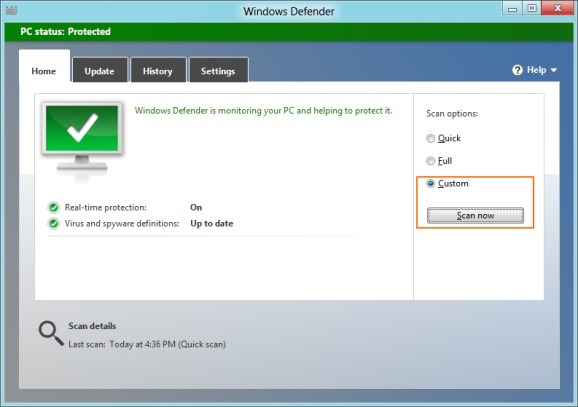
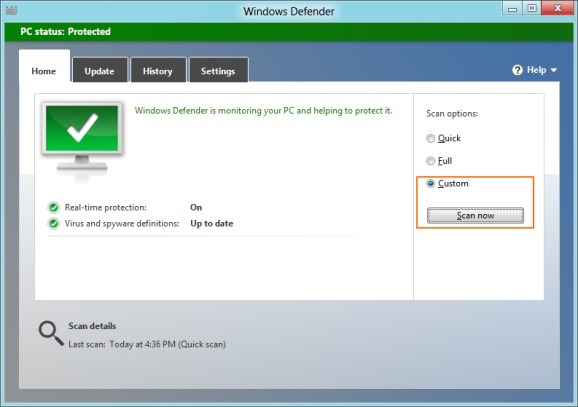
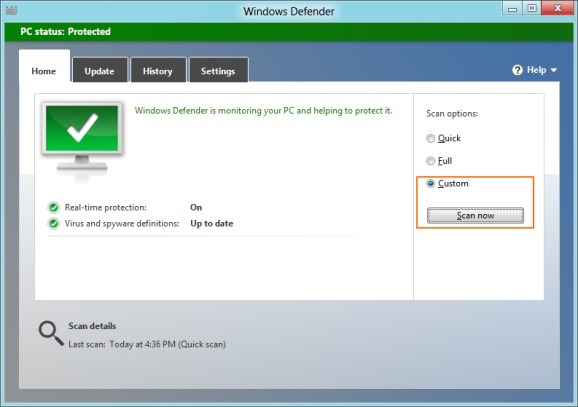
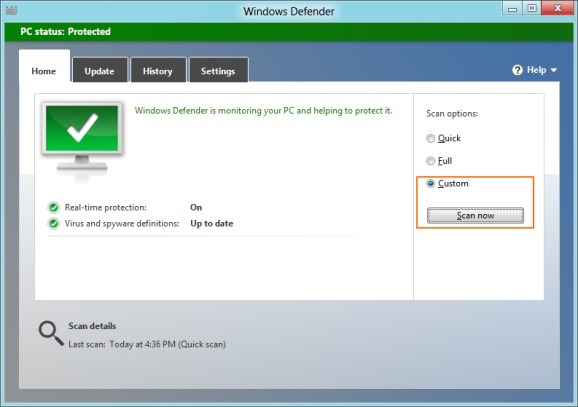
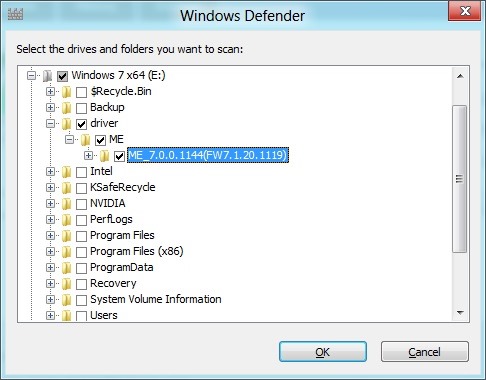
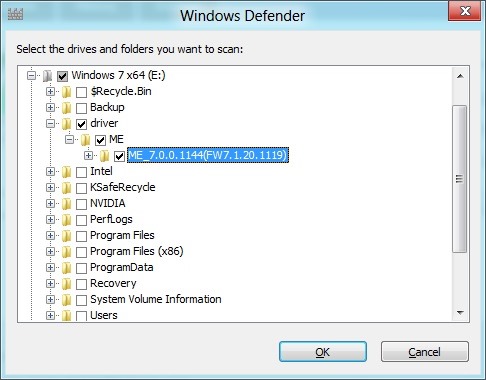
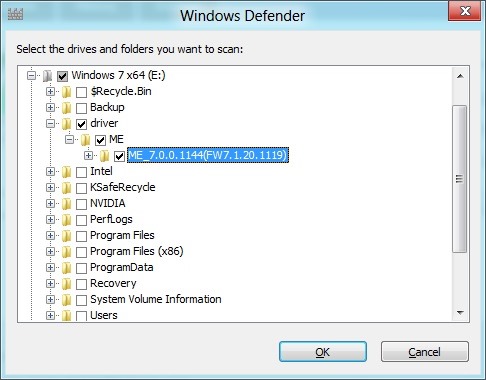
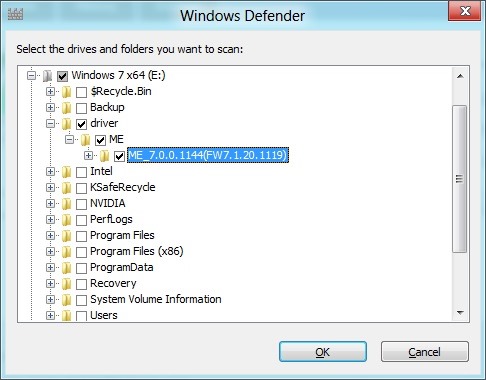
Malheureusement, il n’y a pas d’option pour analyser un seul fichier. Faites-nous savoir si vous connaissez des solutions de contournement pour ajouter l’option d’analyse Windows Defender au menu contextuel de Windows 8.

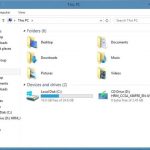
![Comment ouvrir l'écran d'accueil depuis le bureau [Must Read] 9 Comment ouvrir lecran daccueil depuis le bureau Must Read](https://comment-supprimer.net/wp-content/uploads/2021/01/Comment-ouvrir-lecran-daccueil-depuis-le-bureau-Must-Read-150x150.jpg)